El iPhone 15 muestra que el iPhone no está disponible si ingresa el código de acceso incorrecto demasiadas veces, pero aún puede restaurar el acceso y entrar en el iPhone 15 no disponible para su uso. Aquí está cómo.
El código de acceso de la pantalla de bloqueo de iPhone es el mecanismo de bloqueo de seguridad para evitar el acceso no autorizado al dispositivo. Si olvida el código de acceso del iPhone e ingresa el código de contraseña mal más de cinco veces, no podrá ingresar a su iPhone 15, ya que dice que el iPhone no está disponible. Este es un problema real si su iPhone 15 no está disponible temporal o permanentemente debido a demasiados códigos de acceso incorrectos.
Descubra qué significa exactamente el iPhone no disponible, así como cómo solucionar y entrar en el iPhone 15 no disponible (plus, Pro, Pro Max) sin contraseña.
El desbloqueador de iPhone es una excelente herramienta para desbloquear iPhone no disponible o bloqueo de seguridad, y abrir su iPhone 15 sin conocer el código de acceso en minutos y en unos pocos clics simples.
¿Qué significa iPhone no disponible?
iPhone no disponible significa que su iPhone 15 está bloqueado e inaccesible. Es una medida de protección desarrollada por Apple, y funciona para evitar que la persona no confiable acceda al iPhone de otra persona, incluido el iPhone 15 y los datos personales. Verá la pantalla no disponible para iPhone si hay intentos de código de acceso incorrectos que se ingresan repetidamente en la pantalla de bloqueo.
Una vez que configura un código de acceso en su iPhone, este sistema de bloqueo de seguridad está habilitado automáticamente, lo que requiere la credencial correcta antes de poder ingresar al iPhone. En caso de que no recuerde el código de acceso del iPhone 15, o ha estado ingresando el código de acceso incorrecto una y otra vez, o el código de acceso se ingresó por error mientras el dispositivo está en su bolsillo, su iPhone 15 termina con una pantalla de bloqueo no disponible para iPhone.
¿Por qué no puedes entrar en un iPhone 15 no disponible?
Sin el código de acceso correcto de iPhone, no podrá acceder al iPhone 15 diciendo que no está disponible en la pantalla de bloqueo.
Cuando ingresa el código de contraseña incorrectamente cinco veces seguidas, aparece el 'iPhone no disponible de nuevo en un mensaje de 1 minuto', junto con un temporizador que indica cuánto tiempo debe esperar antes de intentar nuevamente desbloquear el iPhone 15. El tiempo de espera del bloqueo de seguridad aumenta con cada entrada de código de acceso fallido, mirando desde 5 minutos, 15 minutos, 1 hora y potencialmente alcanzando 3 horas, 8 horas o más.
Después de 10 intentos de ingresar al código de acceso incorrecto, la pantalla puede decir que el iPhone no está disponible sin un temporizador, lo que significa que el iPhone 15 no está disponible permanentemente.
Cómo desbloquear opciones de restablecimiento de código de transmisión no disponible para iPhone 15 – 4
No se preocupe por desbloquear su iPhone 15 cuando no está disponible para múltiples intentos de contraseña incorrectas. Puede entrar fácilmente en el iPhone 15 no disponible si conoce su código de acceso de desbloqueo de su iPhone. En caso de que realmente haya olvidado su contraseña y necesite restaurar el acceso al iPhone 15 bloqueado, la única forma es realizar un reinicio de fábrica, que borra todos los datos y configuraciones y elimina el mensaje de iPhone no disponible de manera efectiva.
Las siguientes son las cuatro opciones factibles sobre cómo entrar en un iPhone 15 no disponible sin un código de acceso borrando o restableciendo el dispositivo.
Use Apple ID para restablecer el código de acceso del iPhone 15 sin computadora
Cada vez que su iPhone 15 cayó en el estado de «no disponible» porque ingresa al código de acceso incorrecto por error, la primera opción es usar el código de acceso olvidado. opción para restaurar el iPhone sin contraseña o una computadora.
El código de contraseña olvidada? La opción aparece en la parte inferior de la pantalla no disponible para iPhone después de ingresar el código de acceso incorrectamente hasta cinco veces o más, y solo si su iPhone 15 está conectado a la red Wi-Fi o la red celular. Siempre que conozca la ID de Apple y la contraseña asociadas con el iPhone 15, puede usar estos pasos para abrir el iPhone 15 no disponible restableciendo el código de contraseña sin PC o Mac.
1. Cuando el iPhone 15 dice que no está disponible, toque ¿Olvidó el código de contraseña? opción en la posición inferior.
2. En la pantalla de reinicio de iPhone, elija Iniciar reinicio de iPhone Para confirmar que debe borrar su iPhone 15 no disponible, en lugar de esperar el tiempo de bloqueo para expirar para otro intento.
3. Ingrese la contraseña de ID de Apple que está vinculada a su cuenta de Apple.
4. Toque Borrar iPhone para comenzar a restablecer su iPhone 16 por completo para comenzar de nuevo. Si su dispositivo usa un ESIM, puede optar por mantener ESIM o ESIM eliminado mientras limpia el contenido.
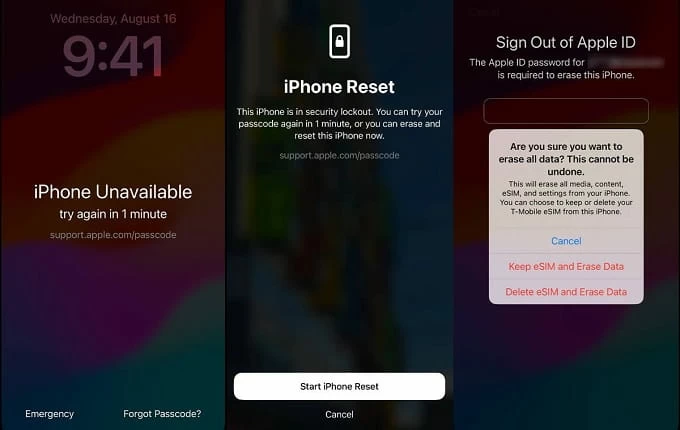
Espere hasta que finalice el proceso de borrado. Luego, el iPhone 15 se abre sin el código de contraseña, guiándolo a través del proceso de configuración, durante el cual puede configurar un nuevo código de acceso de inicio de sesión y restaurar sus datos desde una copia de seguridad anterior.
Si se olvida la opción de código de contraseña no aparece: tal vez su iPhone 15 no esté conectado a Wi-Fi o datos celulares, o tal vez el iPhone 15 se bloquea permanentemente sin temporizador, no tendrá suerte de poder desbloquear la pantalla no disponible para iPhone 15.
Use la herramienta de desbloqueador de iPhone para restablecer el iPhone 15 no disponible
La esperanza no se pierde, y el desbloqueador de iPhone es una mejor herramienta alternativa para arreglar iPhone no disponible y ingresar al iPhone 15 sin conocer el código de contraseña o la ID de Apple. Al usar una computadora para poner su dispositivo Apple en modo de recuperación, el software desbloquea rápidamente el iPhone 15 no disponible debido a múltiples intentos incorrectos de contraseña de 4 dígitos/ 6 dígitos.
Además de volver a un iPhone 15 que está atascado en la pantalla no disponible para iPhone, este software de desbloqueo de iPhone también es útil cuando olvidó su ID de Apple para desbloquear el bloqueo de activación de iCloud, o cuando necesita eliminar la contraseña del tiempo de pantalla.
Ya sea que haya olvidado el código de contraseña de iPhone, obtenga una alerta de bloqueo de seguridad para iPhone, o está bloqueado para demasiados intentos incorrectos de código de acceso, esta guía simple lo ayudará a llevarlo a su iPhone 15 sin problemas.
Paso 1: inicie el desbloqueador de iPhone en su computadora (Mac o PC).
Paso 2- Elija Borrar el código de contraseña modo, seguido de Comenzar botón.
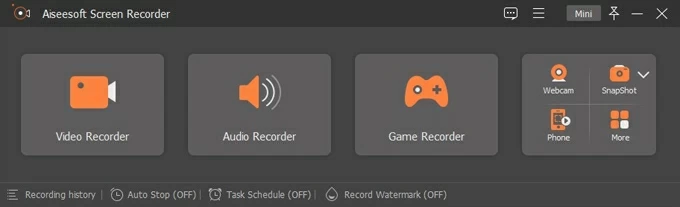
Paso 3: conecte su iPhone 15 a su computadora a través del cable del rayo, y si no se detecta, haga clic en el enlace 'Dispositivo conectado pero no reconocido?' Enlace y luego siga las instrucciones en pantalla para colocar su teléfono en modo de recuperación.
- Mantenga su iPhone 15 no disponible conectado.
- Presione rápidamente el botón Volumen hacia arriba y suelte.
- Presione rápidamente el botón de volumen hacia abajo y suelte.
- Mantenga presionado el botón lateral hasta que el mensaje de iPhone no esté disponible, y luego aparezca una imagen de un cable y una computadora.
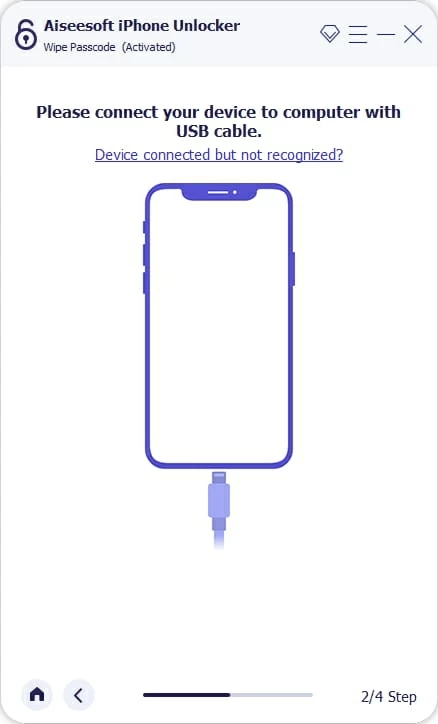
Paso 4- Cuando el iPhone 15 está en modo de recuperación, el software lo lee. Verifique la información del dispositivo y luego haga clic en el Comenzar botón.
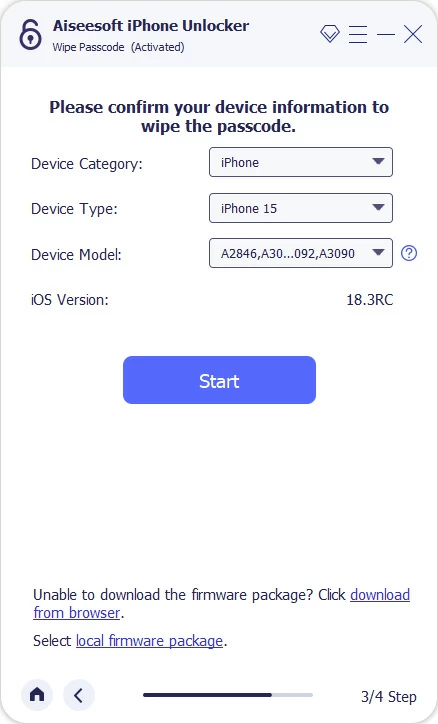
Paso 5- Su computadora ahora está descargando el software para su iPhone 15. El proceso puede tomar un par de minutos.
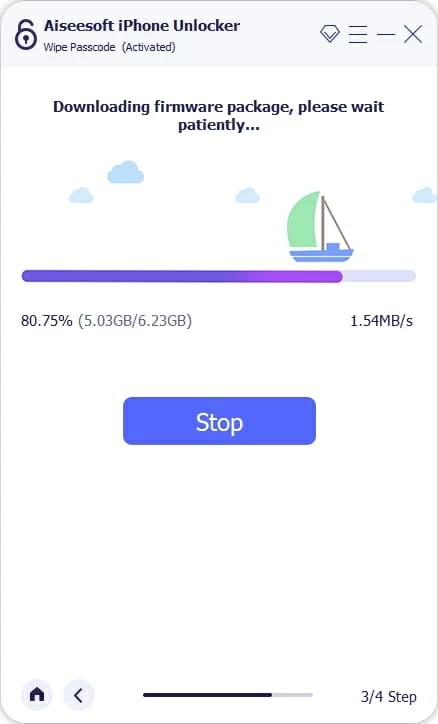
Paso 6- Cuando se haga eso, aparece un cuadro de diálogo, informando que el proceso de desbloqueo eliminará permanentemente todo el contenido y la configuración y restaurará el teléfono a la configuración de fábrica. Para confirmar, ingrese «0000» y presione Descubrir Botón para comenzar a eliminar el código de acceso que ha olvidado.
Recommended Read: Cómo transferir aplicaciones de un antiguo Android a un nuevo iPhone en 3 sencillos pasos
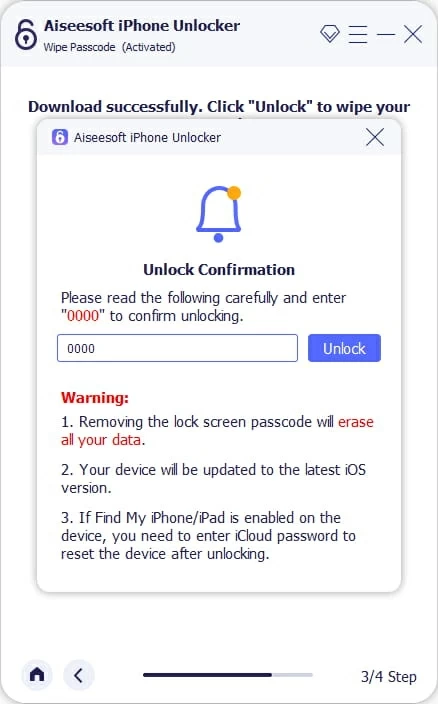
Después de unos minutos, su iPhone 15 no disponible debe desbloquearse, y puede entrar sin ingresar al código de acceso. Si hay una copia de seguridad iCloud o computadora, puede restaurar sus datos; De lo contrario, pierde cualquier cosa y comienza con un dispositivo limpio.
Use iTunes/Finder para restablecer la contraseña en el iPhone 15 no disponible
Otra forma de Apple de arreglar el iPhone 15 no disponible es ingresar el modo de recuperación y restaurarlo en una computadora a través de iTunes o Finder, lo que eliminará el código de contraseña olvidado que da como resultado la pantalla no disponible para iPhone. Aquí le mostramos cómo desbloquear su iPhone no disponible cuando el código de acceso se ingresa incorrectamente demasiadas veces.
1. Asegúrese de que iTunes o Finder esté ejecutando la última versión. Cierralo.
2. Apague su iPhone 15 por completo.
3. Conecte el iPhone 15 a la computadora, e inmediatamente presione y mantenga presionado el botón lateral.
4. Sigue sosteniendo el botón lateral. Cuando vea que la pantalla muestra un cable de rayo que apunta a una computadora, suelte. Esto significa que el iPhone 15 botas en modo de recuperación.
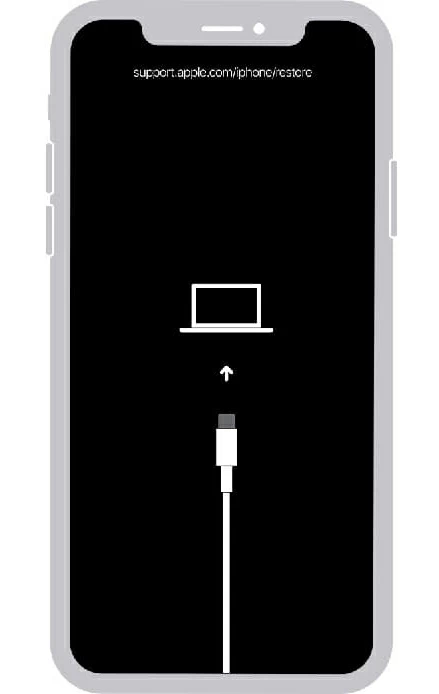
5. En esta etapa, iTunes o buscador deben abrir y darle una opción para actualizar o restaurar su iPhone. Elegir Restaurar.
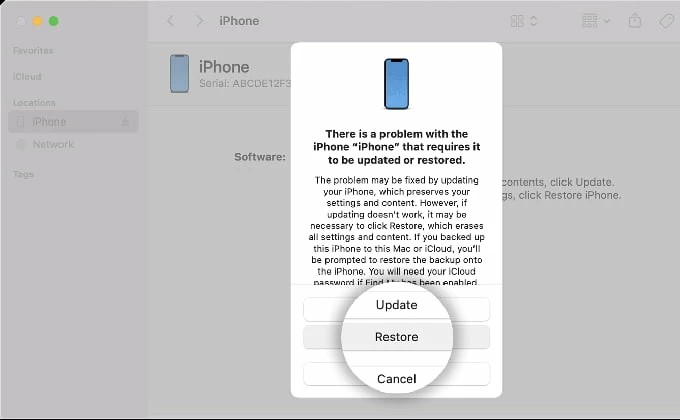
6. Continúe haciendo clic en Restaurar y actualizar. Su computadora restablecerá su código de acceso para iPhone 15. Espere para descargar la última versión de iOS y borrar cualquier cosa en el dispositivo.
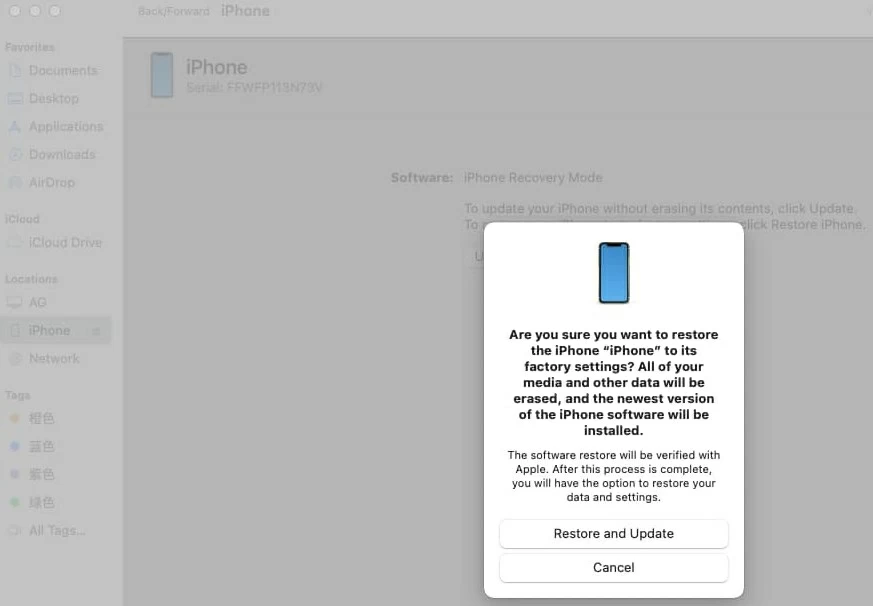
Cuando se complete, ha pasado por alto con éxito el sistema de bloqueo no disponible para iPhone en su iPhone 15, independientemente de la cantidad de intentos de contraseña fallidas, entrada en la pantalla bloqueada. Configure el teléfono desde el rasguño o desde un archivo de copia de seguridad creado anteriormente.
Use Find My para borrar el código de acceso no disponible para iPhone 15
Si su iPhone 15 está configurado para habilitar buscar mi función y conectarse a Internet, puede iniciar sesión en su cuenta de iCloud con ID y contraseña de Apple vinculado, e iniciar un restablecimiento remoto y borrar la pantalla no disponible para iPhone 15 sin el código de contraseña. Para hacer esto,
- En su computadora u otra auricular/ tableta, navegue a icloud.com/find.
- Inicie sesión con las credenciales de Apple que se usan en su dispositivo iPhone 15 no disponible.
- En todos los módulos de dispositivos, haga clic en su iPhone 15.
- Elegir Borrar este dispositivoy confirme su decisión de limpiar su iPhone 15 y desbloquear iPhone no disponible.
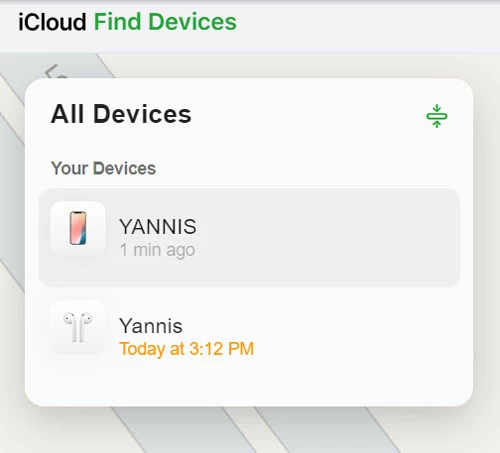
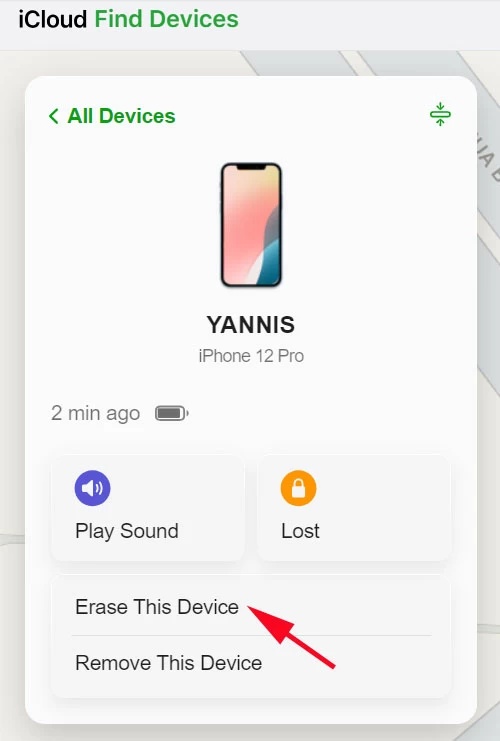
Nuevamente, durante el proceso de borrado, se eliminarán todos los datos, incluido el código de contraseña en su iPhone 15. Si tiene copia de seguridad en iCloud o en la computadora, no tiene que perder nada. Después del reinicio, le dan opciones para restaurar sus datos.
Artículos relacionados
Cómo recuperar los datos de un disco duro externo en Mac
